Como cancelar o registro de um roteador RV34x Series de sua Smart Software Licensing Virtual Account
Objetivo
O Cisco Smart Software Licensing é uma nova forma de pensar sobre licenciamento. Ele simplifica a experiência de licenciamento em toda a empresa, facilitando a compra, a implantação, o rastreamento e a renovação do software da Cisco. Ele oferece visibilidade da propriedade e do consumo da licença por meio de uma única interface de usuário simples.
Com o Smart Software Manager, você pode organizar e visualizar suas licenças em grupos chamados Virtual Accounts. O registro de seus dispositivos na sua conta virtual permite que você gerencie suas licenças para departamentos, áreas ou locais dentro da sua organização. Usando tokens de registro de instância de produto, você pode facilmente registrar seus dispositivos com seus UDIs (identificadores de dispositivo) exclusivos.
Note: Para saber como registrar uma Smart Software License em um RV34x Series Router, clique aqui para obter instruções.
No entanto, em cenários como o de atualizar um dispositivo registrado para um novo modelo ou este tiver sido substituído na garantia, removê-lo fisicamente da rede não excluirá a instância do produto da sua conta virtual. O que significa que ainda consumirá as licenças que foram usadas para registro. Nesse caso, você deve cancelar o registro do dispositivo manualmente e excluir sua instância de produto da sua conta virtual. Depois que a instância do produto for desregistrada, ela não aparecerá mais no Smart Software Manager e as licenças que usa serão disponibilizadas para uso por outros produtos na Virtual Account.
Este artigo fornece instruções sobre como cancelar o registro de um dispositivo de sua conta virtual.
Dispositivos aplicáveis
- Série RV34x
Versão de software
- 1.0.01.16
Cancele o registro de um roteador RV34x de sua Virtual Account
Cancele o registro do roteador RV34x
Etapa 1. Faça login no utilitário baseado na Web do roteador e escolha Status e Statistics > System Summary.
Note: As opções disponíveis podem variar dependendo do modelo exato do dispositivo. Neste exemplo, o roteador RV340 é usado.
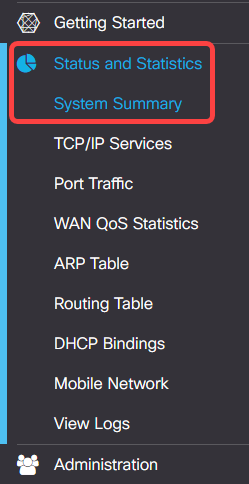
Etapa 2. Anote o nome do host do roteador.

Note: Neste exemplo, o nome do host é router446C5E.
Etapa 3. Escolha Administration > License.

Etapa 4. Na página Licença, clique no botão Ações para mostrar as opções disponíveis.
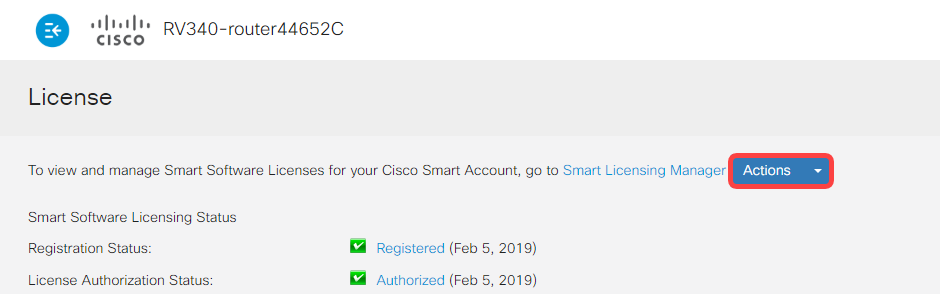
Etapa 5. Escolha Cancelar registro na lista suspensa Ações.
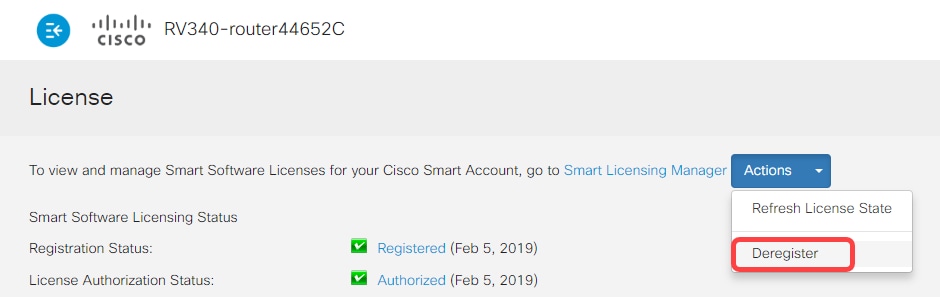
Etapa 6. Clique no botão Cancelar registro para confirmar o cancelamento do registro.
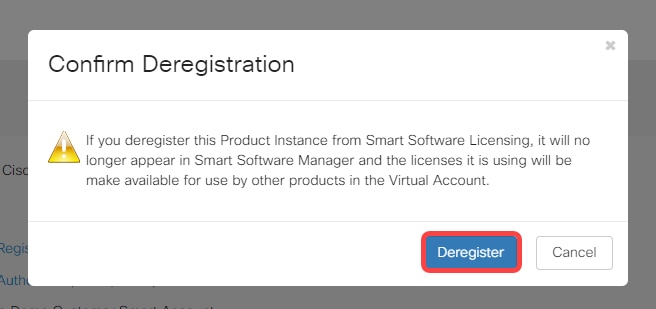
Agora você deve ter cancelado com êxito o registro do roteador RV34x.
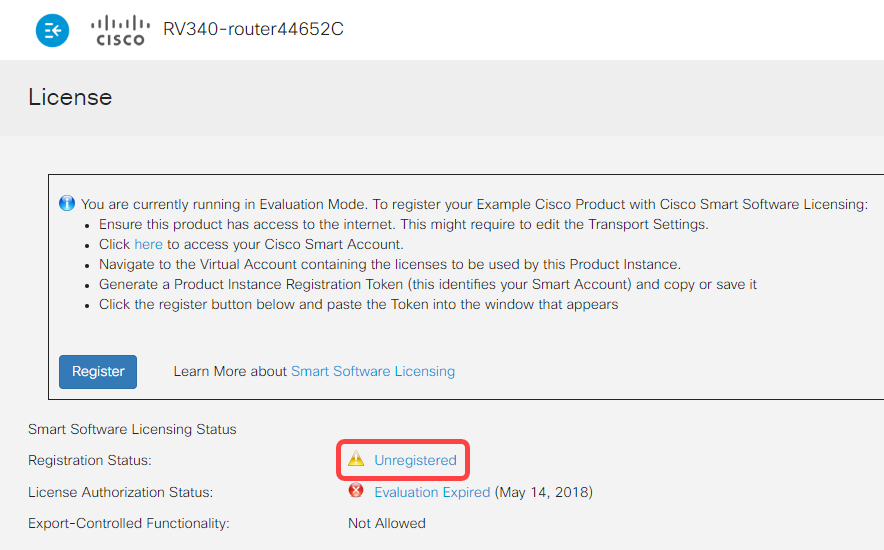
Verifique o roteador RV34x removido do registro da Virtual Account
Etapa 1. Usando seu navegador da Web, acesse a página Cisco Software Central e faça login em sua Smart Account.

Note: Se ainda não tiver uma conta, crie uma nova clicando em Registrar agora.

Etapa 2. Na página Cisco Software Central, escolha License > Smart Software Licensing.

Note: Como alternativa, você pode clicar em Smart Software Licensing na área License (Licença).
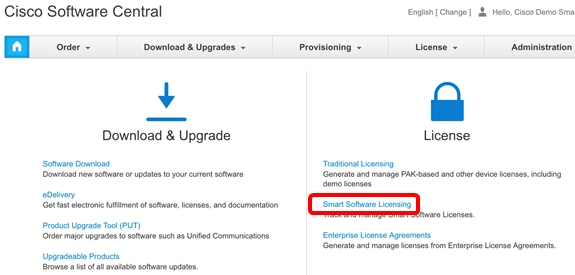
Etapa 3. Clique em Inventory > Product Instances.
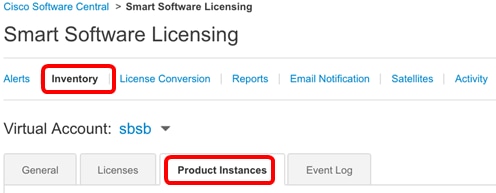
Etapa 4. Na tabela Instâncias de produto, verifique se o nome do host do dispositivo está listado. Se o dispositivo não estiver listado, isso significa que o dispositivo foi completamente removido do registro.
Note: Neste exemplo, o roteador446C5E não está listado dos dispositivos registrados na tabela Instâncias de produto.
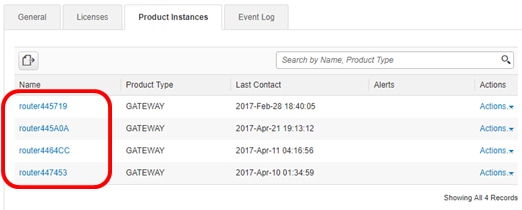
Agora você deve ter verificado com êxito a instância de produto removida de suas contas virtuais.
Note: Para saber como gerenciar as instâncias de produto em sua conta virtual, clique aqui para obter instruções.
 Feedback
Feedback